
Zawartość
Podpisy to dialog mówiony, który można odczytać na ekranie komputera. Pozwala to osobie niedosłyszącej oglądać film. Możesz także użyć napisów do filmu, jeśli w systemie nie ma głośników. Jednym z programów, które można łatwo używać do wyświetlania napisów w plikach filmowych, jest Media Player Classic. Najpierw jednak musisz go pobrać i zainstalować w swoim systemie.
Instrukcje
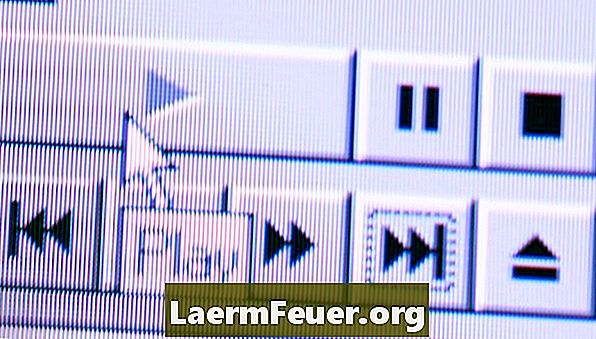
-
Pobierz Media Player Classic. Kliknij dwukrotnie plik „mplayerc_20081210.zip”, aby wyświetlić jego zawartość, a następnie zrób to samo w pliku „Mplayerc.exe”, aby zainstalować program.
-
Kliknij dwukrotnie ikonę Media Player Classic, aby otworzyć program. Kliknij menu „Plik”, a następnie „Otwórz”. Przejdź do lokalizacji pliku filmu, a następnie kliknij przycisk „Otwórz”.
-
Kliknij przycisk „Pauza”, aby wstrzymać odtwarzanie wideo.
-
Kliknij menu „Plik” i wybierz „Baza danych napisów”. Spowoduje to wyświetlenie listy dostępnych napisów do pliku wideo.
-
Przewiń listę i zaznacz pole „Portugalski” w kolumnie języka. Kliknij przycisk „Pobierz i otwórz”, aby rozpocząć odtwarzanie pliku wideo z napisami na ekranie.
-
Kliknij „Wstrzymaj”, aby wstrzymać odtwarzanie wideo, jeśli podpisy nie są zsynchronizowane. Kliknij menu „Odtwórz” i wybierz „Napisy”. Kliknij „Przeładuj”.
-
Kliknij „OK”, aby przeładować plik napisów. Kliknij przycisk „Pauza”, aby wznowić odtwarzanie filmu.
Jak
- Musisz pobrać i zagrać w Media Player Classic, jeśli nie masz go w swoim systemie.